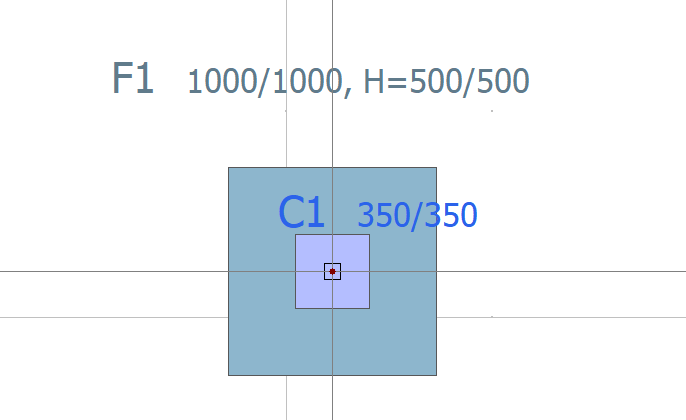Inserire Plinti
Ogni Plinto può essere inserito dal menu principale (Inserisci >...) o attraverso il corrispondende pulsante ![]() della barra degli strumenti.
della barra degli strumenti.
Una volta che il Plinto è selezionato, la sua Finestra delle Proprietà apparirà sulla parte destra dello schermo.
Nella Finestra delle Proprietà del Plinto, gli utenti possono adattare le dimensioni della sezione nella finestra Visualizza/Modifica geometria o selezionando una sezione dalle sezioni standard predefinite.
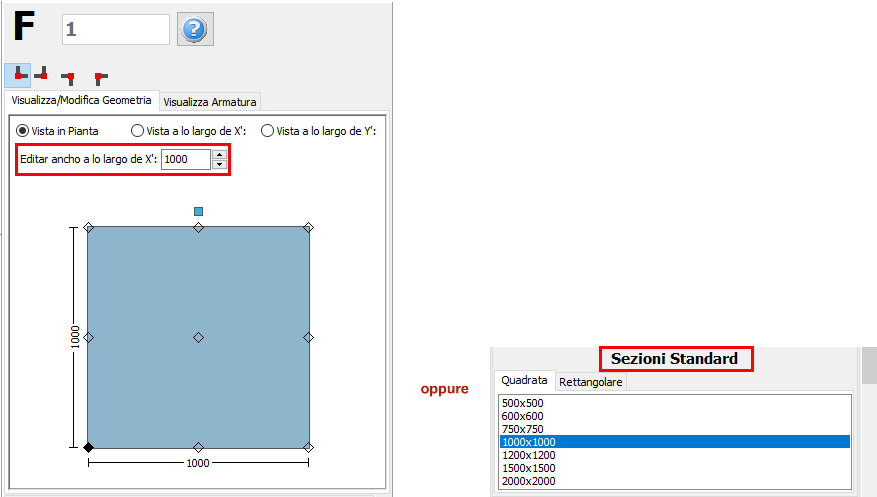
Le proprietà dei Set di Materiali possono essere definite dalla finestra principale (Strumenti > Definisci Set di Materiali), tramite il pulsante  della barra degli strumenti corrispondente o tramite il pulsante Definisci Set di Materiali all'interno della Finestra delle Proprietà dell'elemento. Si noti che per le colonne incamiciate è disponibile la possibilità di definire diversi Set di Materiali per i materiali in calcestruzzo interni (preesistenti) e incamiciati (nuovi).
della barra degli strumenti corrispondente o tramite il pulsante Definisci Set di Materiali all'interno della Finestra delle Proprietà dell'elemento. Si noti che per le colonne incamiciate è disponibile la possibilità di definire diversi Set di Materiali per i materiali in calcestruzzo interni (preesistenti) e incamiciati (nuovi).
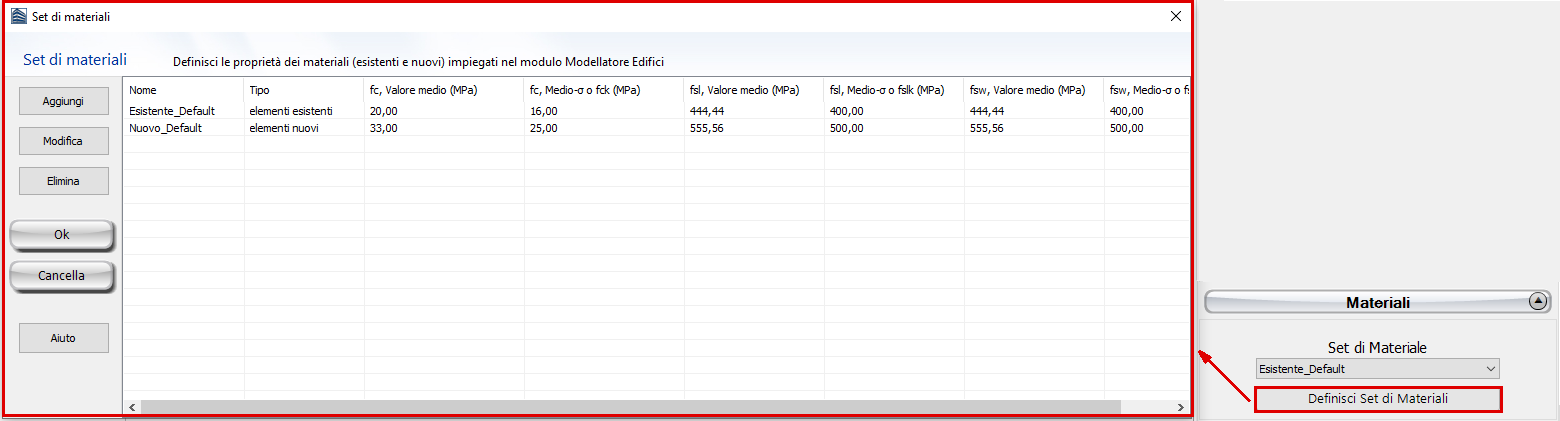
Nel modulo di caricamento è possibile specificare un carico aggiuntivo, agente dal terreno, sul Plinto.

L'armatura longitudinale e trasversale può essere definita modificando i relativi schemi di armatura.
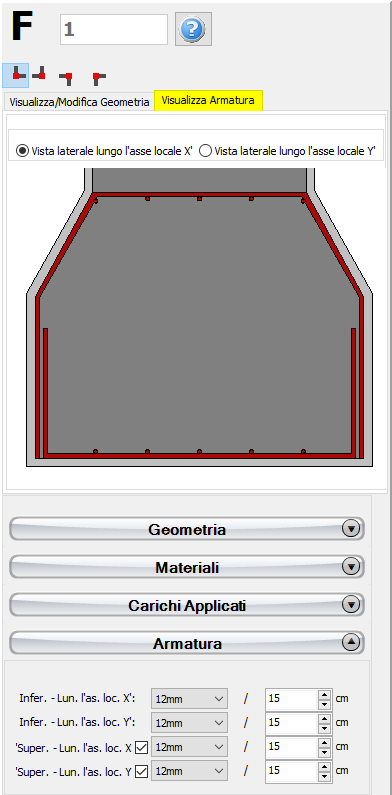
Quando si modificano gli schemi di armatura, il programma passa automaticamente alla visualizzazione Visualizza Armatura, dove viene mostrata l'armatura della sezione e gli utenti possono verificarne la corretta assegnazione.
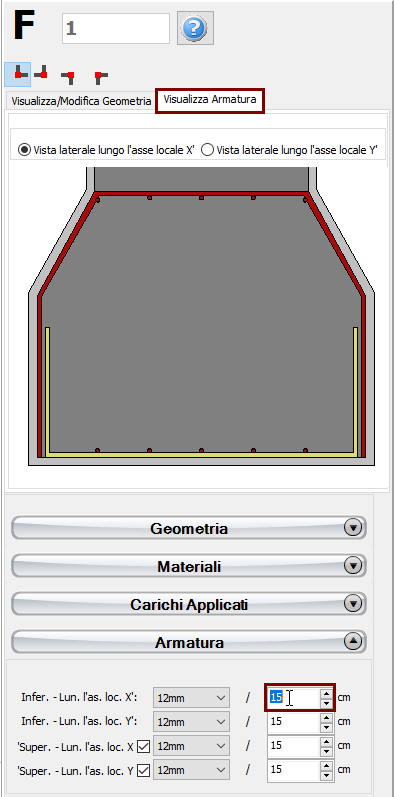
Le impostazioni di normativa dell'elemento strutturale possono essere definite tramite la finestra di dialogo Proprietà Avanzate dell'Elemento che si apre dal pulsante corrispondente.
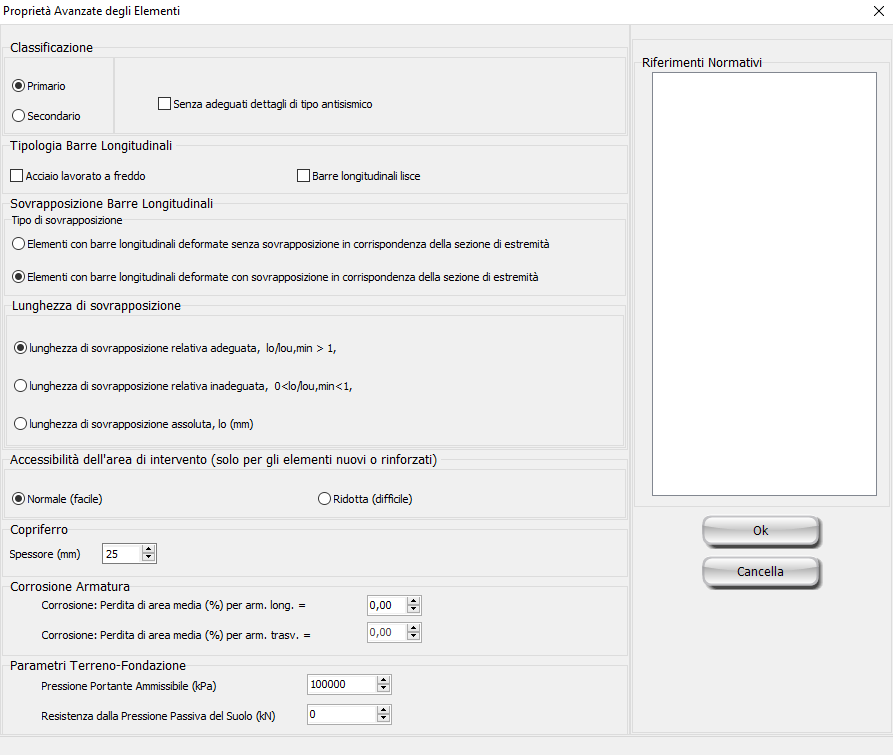
I parametri di modellazione della fondazione dell'elemento strutturale possono anche essere definiti tramite la finestra di dialogo Parametri di Modellazione della Fondazione che si apre dal pulsante corrispondente.

Infine, il punto di inserimento (punto della sezione che corrisponde alla posizione del click del mouse) può essere scelto cliccando sui punti d'angolo, medi o laterali del tracciato della sezione nella Finestra delle Proprietà, mentre la rotazione della colonna in pianta può essere modificata con i pulsanti 0°, 90°, 180° e 270° o assegnando l'angolo appropriato sulla corrispondente casella di modifica della Finestra delle Proprietà.
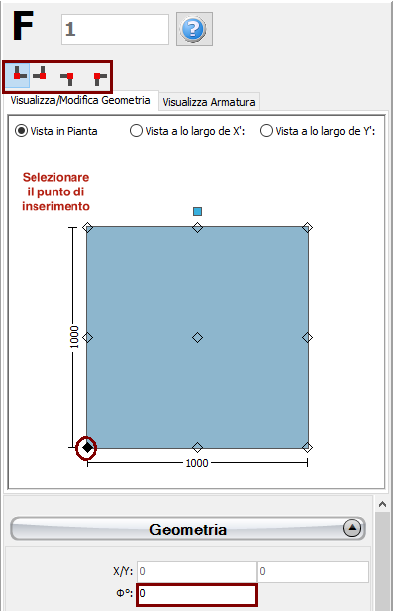
Dopo aver definito tutte le proprietà della sezione, il nuovo elemento può essere aggiunto graficamente con un semplice click del mouse sulla pianta dell'edificio.
.